Photoshop制作創(chuàng)意藝術(shù)分形圖案
時(shí)間:2024-02-03 06:00作者:下載吧人氣:37
作者:自動(dòng)對焦來源:太平洋電腦網(wǎng)
分形是一種具有自相似特性的現(xiàn)象、圖象或者物理過程。每一組成部分都在特征上和整體相似,
只僅僅是變小了一些而已。在海報(bào)設(shè)計(jì)和插畫領(lǐng)域都有很多分形圖形的應(yīng)用,時(shí)常都會(huì)產(chǎn)生令人驚艷的效果。
大部分人會(huì)用計(jì)算軟件作出這些具有自相似性的逐漸縮小的圖形,而我們這次則只使用Photoshop來做出
這種效果。過程中會(huì)幫助大家更好地理解自由變換工具以及相關(guān)的幾組快捷鍵的應(yīng)用。
先看效果圖

第一步:
新建一個(gè)空白文檔,大小為1600×1200像素,足夠大的畫布讓創(chuàng)作更為自由,而且之后用來作為壁紙
也很方便。使用Ctrl+R打開標(biāo)尺,設(shè)置單位為百分比,這對之后的步驟非常重要。新建一條垂直和一條平行的
參考線,交*穿過畫面的中心。接著使用漸變工具,選擇徑向漸變(顏色從#095261漸變到#000000)在畫布上
畫出一個(gè)均勻的漸變效果,那么你應(yīng)該得到一張如下圖的文檔。

第二步:
你現(xiàn)在需要畫出這教程中唯一的一個(gè)圖形——圓形,所有的東西都將從這個(gè)圓形開始。選擇橢圓工具,
按住SHIFT畫出一個(gè)完美的圓形,你也可以按住ALT從中心開始畫圓。這個(gè)圓形的半徑約為83像素且以畫布
的中心為圓點(diǎn)。接下來在圖層面板創(chuàng)建一個(gè)新組,命名為“Fractal”,把剛才做出的圓形圖層移動(dòng)到其中。
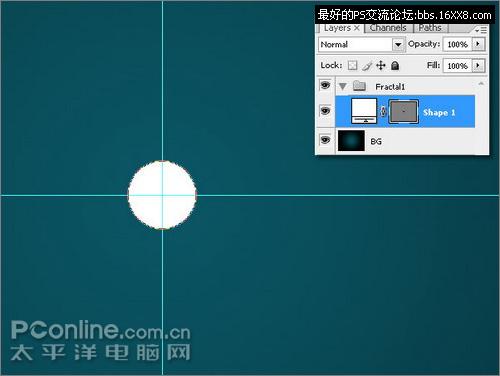
第三步:
現(xiàn)在為我們畫出的圓形為它添加圖層樣式。
漸變疊加:
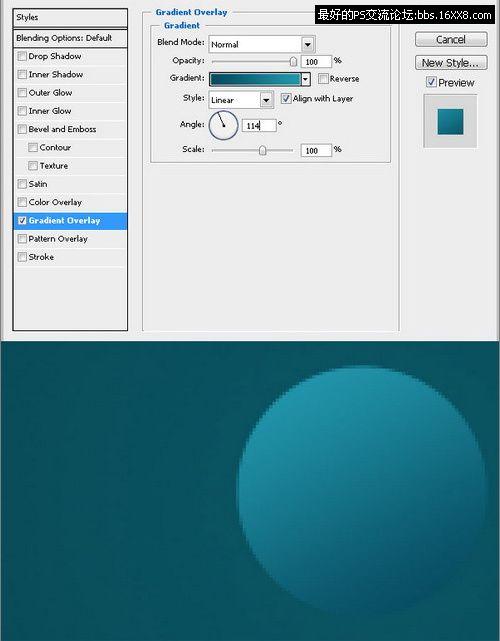
投影:

斜面和浮雕:
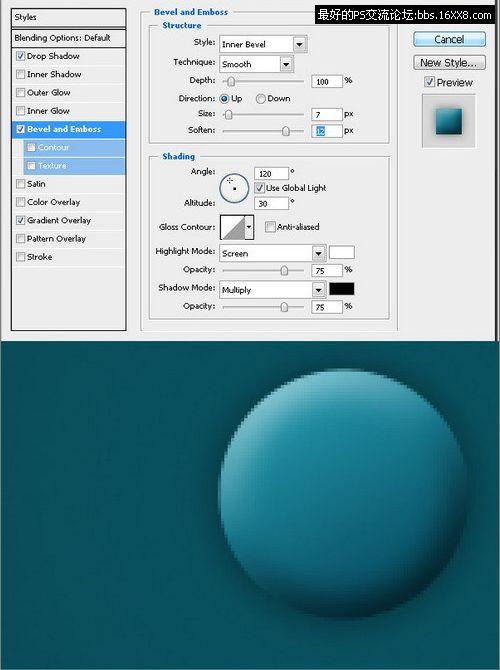
‘斜面和浮雕’下的等高線勾上,紋理設(shè)置如下:
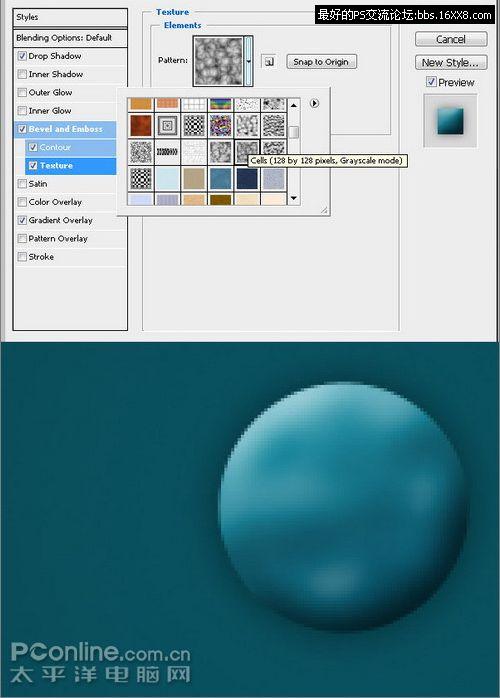
第四步:
現(xiàn)在按住ALT拖動(dòng)圓形圖層以復(fù)制一個(gè)新層,然后把新圓形圖層與一個(gè)新的空白圖層合并,
以保持圖層樣式設(shè)置。按比例縮小這個(gè)新圖層一點(diǎn),然后移動(dòng)到距文檔中心120度處,你可以使用一個(gè)三角形
作為輔助(使用多邊形工具以圓心為中點(diǎn)畫出一個(gè)等邊三角形)。
把新圓形圖層移動(dòng)到三角形的其中一個(gè)角,再重復(fù)兩次使得共有3個(gè)小圓形包圍著大圓形。刪除三角形,
合并所有4個(gè)圓形并命名為“Fractal 1”。(本例里保留了一個(gè)原圖層的副本,以保存原始的矢量圖形,
方便以后進(jìn)行縮放處理) 。
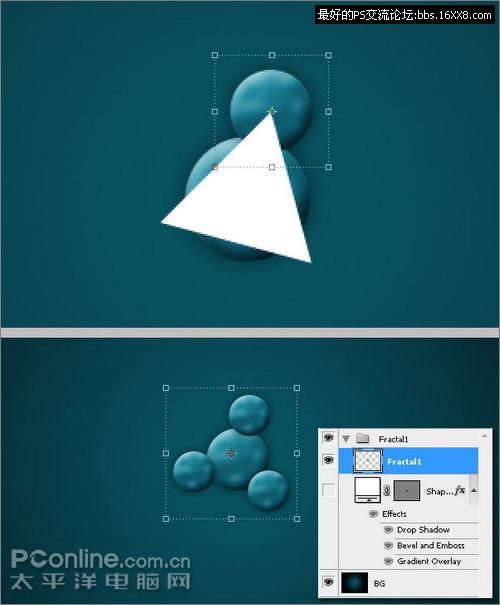
第五步:
現(xiàn)在到了教程中最有趣的部分,我們將需要重復(fù)以下兩步數(shù)次。現(xiàn)在是第1步,我們需要復(fù)制圖層
再進(jìn)行自由變換。為方便我們可以使用CTRL+ALT+T進(jìn)行,這個(gè)命令會(huì)先復(fù)制一次圖層再進(jìn)行自由變換。
不要用鼠標(biāo)點(diǎn)擊任何地方,馬上到下一步。
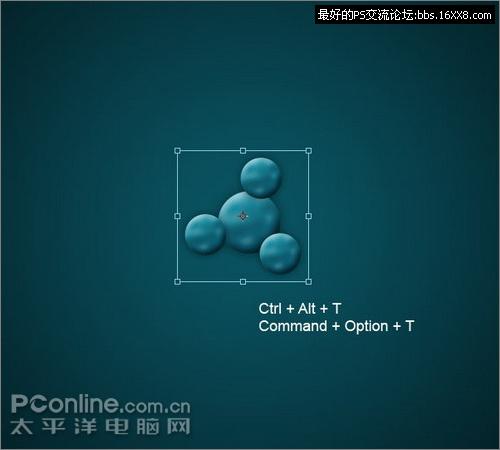
第六步:
按住SHIFT間,稍稍縮小“Fractal 1 copy”一點(diǎn),然后順時(shí)針轉(zhuǎn)動(dòng)幾度。要保證分形圖案有相似性的
技巧是把自由變換的中心移向左方、右方、上方或者下方,按照自己的需要處理吧。教程中是移到左方。
變換完成后,按下鍵盤上的回車鍵結(jié)束。
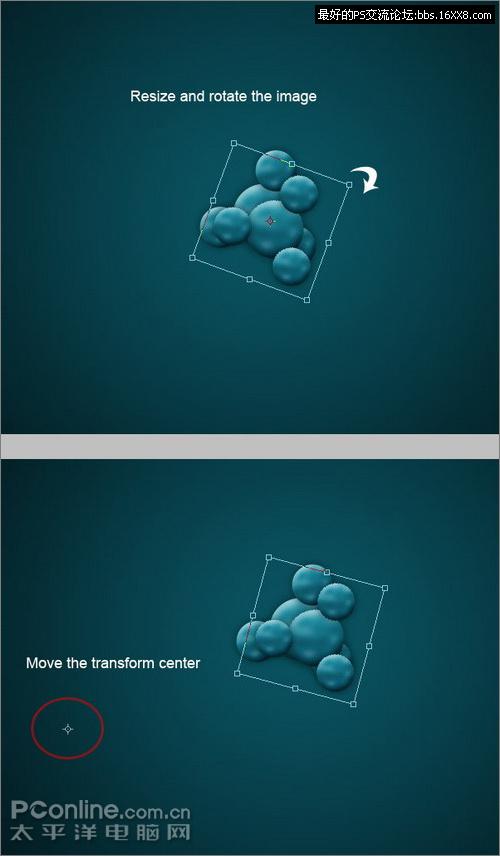
第七步:
現(xiàn)在我們開始使用另一個(gè)有用的組合快捷鍵:CTRL+SHIFT+ALT+T。輸入這組快捷鍵后,Photoshop會(huì)
按照之前自由變換的設(shè)定值進(jìn)行再次變換,并且是在新圖層中,也就是說,連續(xù)按下這組快捷鍵數(shù)次,
我們就可以得到一組漂亮的自旋轉(zhuǎn)自縮小分形圖案圖層。
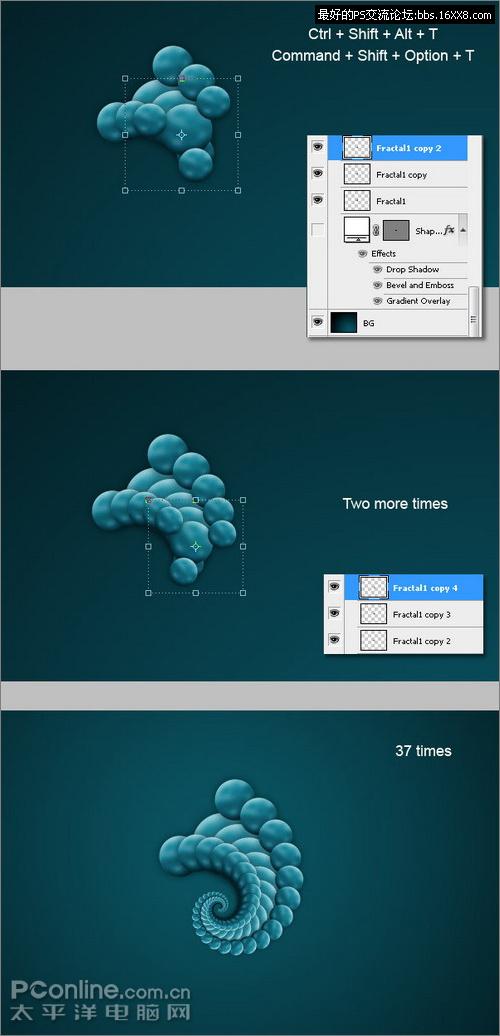
第八步:
復(fù)制“Fractal 1”整個(gè)群組一次,選擇“Fractal 1副本”后按下Ctrl+E合并群組內(nèi)的圖層,命名為“Fractal 2”,
然后隱藏原始的群組。把“Fractal 2”圖層從畫布中心移動(dòng)到右下方。
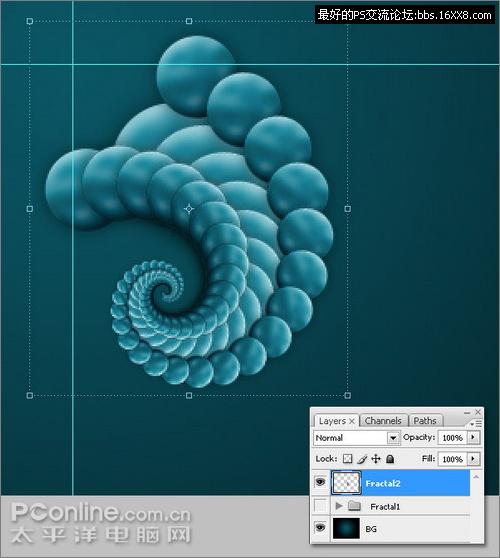
第九步:
點(diǎn)選“Fractal 2”圖層,使用Ctrl+Alt+T命令進(jìn)行復(fù)制變換,把變換中心移動(dòng)到畫布的中心,旋轉(zhuǎn)圖層-120度。
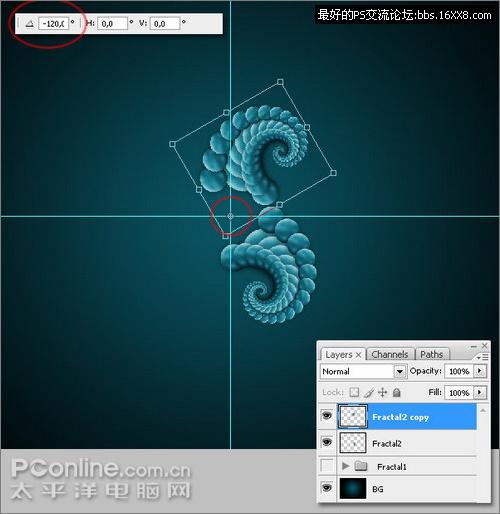
第十步:
接著我們使用Ctrl+Shift+Alt+T快捷鍵,這樣我們會(huì)得到剛好旋轉(zhuǎn)120度的第三個(gè)分形圖形。最好,把這三個(gè)
新圖層組成一個(gè)新的群組,命名為“Fractal 2”。復(fù)制剛才的群組并合并,命名為“Fractal 2”,隱藏原始群組。

第十一步:
使用Ctrl+Alt+T復(fù)制并變換圖層“Fractal 2”,把變換中心留在原始位置,按住Shift+Alt鍵,縮小并移動(dòng)圖層,
得到如下圖:
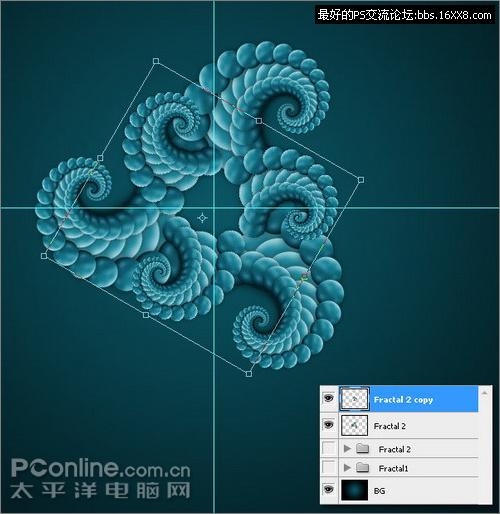
第十二步:
使用“色相/飽和度”改變“Fractal 2副本”的顏色,可以按照下圖的值進(jìn)行設(shè)置,本教程是改成青綠色。
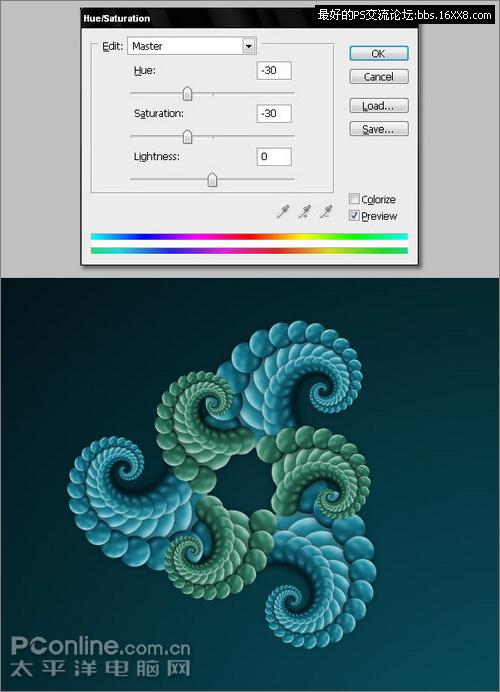
第十三步:
再次自由變換,使用“色相/飽和度”按照下圖的設(shè)置改變顏色,把新圖層的顏色改為灰藍(lán)色。
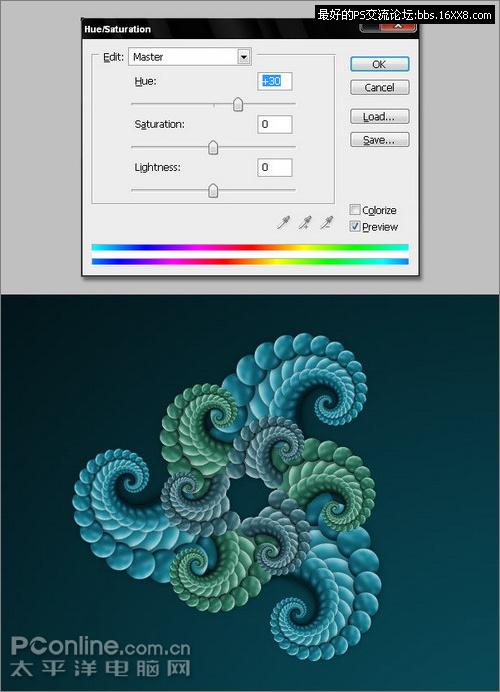
第十四步:
使用快捷鍵Ctrl+Shift+Alt+T重復(fù)自由變換數(shù)次,記得每次都使用“色相/飽和度”按照“淺藍(lán)、
青綠、灰藍(lán)、青綠、淺藍(lán)”相間的規(guī)律改變顏色。完成后,把所有圖層組成群組并命名為“Fractal 3”。
復(fù)制一次群組后合并成新圖層,命名為“Fractal 3”。

第十五步:
使用圖層樣式工具為“Fractal 3”圖層添加投影效果,設(shè)置不透明度75%,距離10像素、大小15像素。
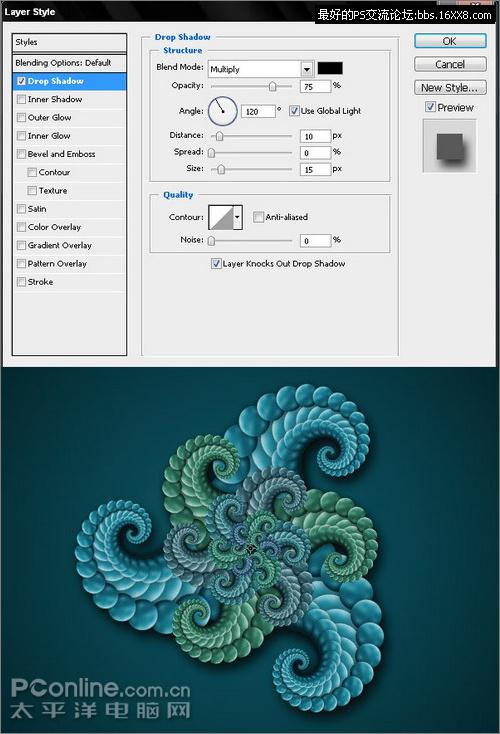
第十六步:
使用Ctrl+Alt+T復(fù)制變換“Fractal 3”圖層,旋轉(zhuǎn)副本一定角度,接著縮小一點(diǎn),
把變換中心移到左上方后按下回車。

第十七步:
使用Ctrl+Shift+Alt+T重復(fù)變換數(shù)次,分形圖案便會(huì)自動(dòng)生長,知道得到如下圖的效果。你可以重復(fù)數(shù)次
直到你滿意為止,本教程就以此效果為終點(diǎn)。

總結(jié)
如你所見,你可以使用這種方法創(chuàng)建出各種各樣的抽象效果,或者在真實(shí)照片上添加效果以增強(qiáng)感染力。
祝你創(chuàng)造出更多美妙的效果,讓你的朋友吃一驚吧。下圖是作者處理出來的壁紙效果圖,主要是把分形的
其中一部分移動(dòng)到左上方,使得構(gòu)圖更為均衡有美感。

相關(guān)推薦
相關(guān)下載
熱門閱覽
- 1ps斗轉(zhuǎn)星移合成劉亦菲到性感女戰(zhàn)士身上(10P)
- 2模糊變清晰,在PS中如何把模糊試卷變清晰
- 3ps楊冪h合成李小璐圖教程
- 4ps CS4——無法完成請求,因?yàn)槲募袷侥K不能解析該文件。
- 5色階工具,一招搞定照片背后的“黑場”“白場”和“曝光”
- 6LR磨皮教程,如何利用lightroom快速磨皮
- 7軟件問題,PS顯示字體有亂碼怎么辦
- 8軟件問題,ps儲(chǔ)存文件遇到程序錯(cuò)誤不能儲(chǔ)存!
- 9ps液化濾鏡
- 10PS鼠繪奇幻的山谷美景白晝及星夜圖
- 11photoshop把晴天變陰天效果教程
- 12ps調(diào)出日系美女復(fù)古的黃色調(diào)教程
最新排行
- 1室內(nèi)人像,室內(nèi)情緒人像還能這樣調(diào)
- 2黑金風(fēng)格,打造炫酷城市黑金效果
- 3人物磨皮,用高低頻給人物進(jìn)行磨皮
- 4復(fù)古色調(diào),王家衛(wèi)式的港風(fēng)人物調(diào)色效果
- 5海報(bào)制作,制作炫酷的人物海報(bào)
- 6海報(bào)制作,制作時(shí)尚感十足的人物海報(bào)
- 7創(chuàng)意海報(bào),制作抽象的森林海報(bào)
- 8海報(bào)制作,制作超有氛圍感的黑幫人物海報(bào)
- 9碎片效果,制作文字消散創(chuàng)意海報(bào)
- 10人物海報(bào),制作漸變效果的人物封面海報(bào)
- 11文字人像,學(xué)習(xí)PS之人像文字海報(bào)制作
- 12噪點(diǎn)插畫,制作迷宮噪點(diǎn)插畫

網(wǎng)友評(píng)論